
Windows: Zanimiva je odlična funkcija, ki je na voljo v vseh izdajah sistema Windows 10, da vsak dan samodejno namesti novo sliko kot ozadje zaklenjenega zaslona. Funkcija samodejno prenese slike z Binga in deluje le, če je računalnik povezan z internetom.
Ko prvič omogoči Windows Fun, samodejno vsak dan samodejno prenese nove slike in jih nastavi kot ozadje.
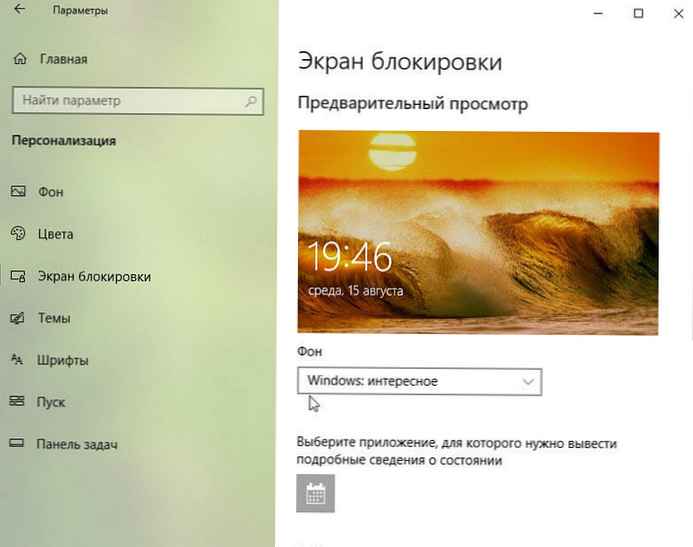
Nekateri uporabniki poročajo, da Windows Interesting ne spremeni trenutnega ozadja ali namesto slike na zaklenjenem zaslonu prikaže črni zaslon.
Če funkcija Windows Feature: Spotlight v računalniku z operacijskim sistemom Windows 10 ne deluje, jo lahko znova delate tako, da sledite spodnjim nasvetom za odpravljanje težav..
POMEMBNO: Preden dokončate spodnje rešitve, priporočamo, da izklopite funkcijo Windows: Zanimiva in jo znova omogočite. To lahko storite tako, da greste Možnosti → Prilagajanje → Zaklenjen zaslon, nato izberite kot ozadje "Fotografija" (to bo onemogočilo funkcijo) in se nato vrnilo "Windows: zanimivo".
Windows: Zanimivi nasveti za obnovitev sistema Windows 10.
Rešitev 1 od 3
1. korak: Odprite možnosti mape, pojdite na zavihek "Pogled", potrdite polje "Pokaži skrite datoteke, mape in pogone" in pritisnite gumb Prijavite se.
2. korak: Odpri Raziskovalec in pojdite na naslednjo lokacijo:
C: \ Uporabniki \ Uporabniško ime \ AppData \ Lokalno \ Paketi \ Microsoft.Windows.ContentDeliveryManager_cw5n1h2txyewy \ LocalState \ Sredstva
Na zgornji poti spremenite črko "C" črko pogona, na katerem je nameščen Windows 10, in nadomestite "Uporabniško ime" na vaše dejansko uporabniško ime.

3. korak: V mapi "Sredstva" izberite vse datoteke in pritisnite Izbriši.
4. korak: Nato poiščite naslednjo mapo:
C: \ Uporabniki \ Uporabniško ime \ AppData \ Lokalno \ Paketi \ Microsoft.Windows.ContentDeliveryManager_cw5n1h2txyewy \ Nastavitve
5. korak: V mapi "Nastavitve" Najti bi morali dve datoteki: roaming.lock in nastavitve.dat. Izberite obe datoteki in jih izbrišite..
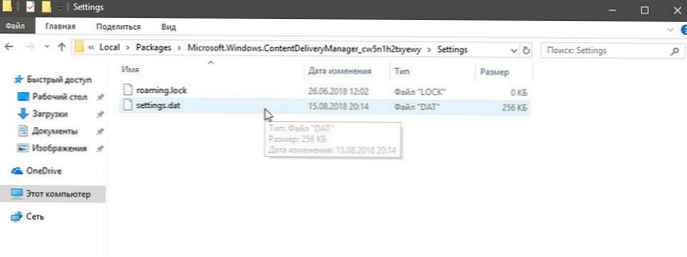
6. korak: Znova zaženite računalnik. Funkcija sistema Windows bi morala začeti delovati znova.
2. rešitev od 3
1. korak: Odprite Windows PowerShell kot skrbnik. Pritisnite gumb Da, ko vas to pozove "Nadzor računa".
2. korak: V oknu PowerShell kopirajte in prilepite naslednji ukaz in pritisnite Enter:
Get-AppxPackage Microsoft.Windows.ContentDeliveryManager -allusers | foreach Add-AppxPackage -register "$ ($ _. InstallLocation) \ appxmanifest.xml" -DisableDevelopmentMode
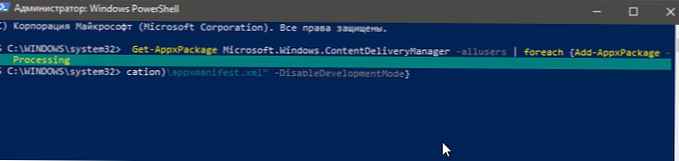
3. korak: Znova zaženite računalnik. "Windows: zanimivo" bi moralo delovati in na zaklenjenem zaslonu prikazati novo sliko.

3. rešitev od 3
Onemogoči mejno povezavo.
Če je vaš računalnik z omrežjem povezan z omejitvijo prometa, sistem ne bo prenesel novih slik na zaklenjeni zaslon, da ne bi presegel omejitve.

Če omrežje Wi-Fi ali Ethernet nastavite kot mejno povezavo, ga izklopite, tako da funkcija Windows: Zanimiva nalaga slike. Glejte naša navodila za omogočite ali onemogočite Omejitev povezave v sistemu Windows 10.











